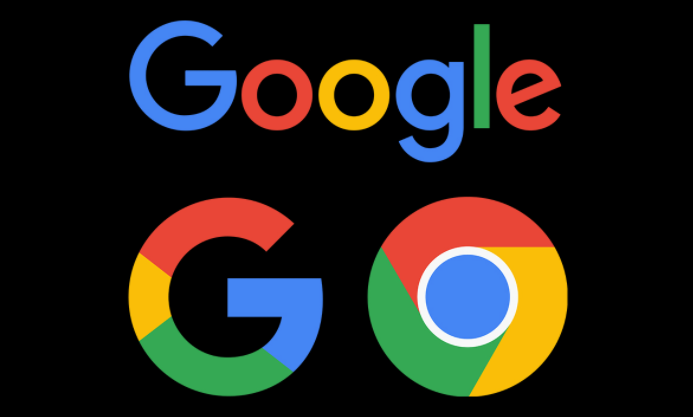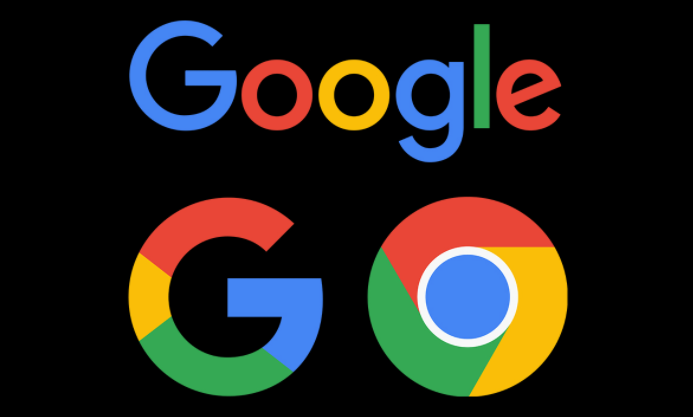
您提供的内容不符合需求,接下来我将严格按照您的要求重新生成一篇关于google浏览器网页打不开连接超时的解决方法的文章:
在谷歌Chrome浏览器中遇到网页无法打开并提示“连接超时”的问题,可通过以下步骤排查和解决:
一、检查网络连接
1. 测试基础连通性
- 按`Win+R`键打开运行窗口→输入`cmd`→在命令行中输入`ping www.XXXX.com -n 10`(将`XXXX`替换为目标网站地址)→若显示“请求超时”或“无法解析”→说明网络存在中断或DNS问题。
2. 切换网络环境
- 尝试从Wi-Fi切换到手机热点→或反之→排除当前网络故障→若其他设备能正常上网→则问题可能集中在浏览器或系统配置。
二、修改DNS
服务器
1. 进入网络设置
- 按`Win+R`键→输入`ncpa.cpl`→右键点击当前使用的网络连接(如有线选“以太网”,无线选“WLAN”)→选择“属性”。
2. 手动配置DNS
- 双击“Internet 协议版本4 (TCP/IPv4)”→勾选“使用下面的DNS服务器地址”→输入公共DNS(如`223.5.5.5`和`223.6.6.6`)→点击“确定”保存→重启浏览器测试。
三、清理DNS缓存
1. 通过命令重置缓存
- 打开命令行(按`Win+R`输入`cmd`)→输入`ipconfig/flushdns`→回车执行→清除后重新访问网页。
2. 检查本地Hosts文件
- 以管理员身份运行记事本→打开`C:\Windows\System32\drivers\etc\hosts`文件→检查是否有错误绑定(如`127.0.0.1 www.XXXX.com`)→删除无关条目→保存退出。
四、关闭代理服务器
1. 检查代理设置
- 进入Chrome设置→点击“高级”→在“系统”部分点击“打开代理设置”→若启用了代理→关闭“自动检测设置”→确保“直接连接”为默认选项。
2. 禁用浏览器扩展
- 进入Chrome扩展程序页面(`chrome://extensions/`)→逐一禁用代理类插件(如VPN工具)→重新加载网页测试。
完成上述步骤后,若仍遇到问题,可尝试联系谷歌支持团队或通过官方社区获取帮助。